Huawei Y5 IIY5-2Y5ASCEND Y5 II Manuel utilisateur
PDF
Télécharger
Document
Y5 Guide de l'utilisateur Table des matières 2eme Préambule............................................................................................ 1 Fonctions haute gamme ................................................................................ 2 Coffre-fort ..................................................................................................................... 2 Lancer l'appareil photo depuis galerie ........................................................................... 2 Prise en main ................................................................................................. 3 Votre téléphone en un clin d’œil.................................................................................... 3 Fonctions clés au bout des doigts .................................................................................. 4 Verrouillage et déverrouillage de l'écran ........................................................................ 4 Se connecter à un réseau Wi-Fi ..................................................................................... 5 Activer des données mobiles ......................................................................................... 5 Gestes tactiles ................................................................................................................ 6 Icônes de statut ............................................................................................................. 7 Accueil ........................................................................................................................... 8 Notification.................................................................................................................. 11 Accéder aux applications ............................................................................................. 11 Personnaliser votre téléphone ...................................................................................... 12 Envoyer des messages textes ....................................................................................... 13 Appels et contacts ....................................................................................... 15 Émettre un appel ......................................................................................................... 15 Répondre ou rejeter un appel ...................................................................................... 17 Actions pendant un appel ............................................................................................ 17 Answering a third-party call ......................................................................................... 18 Faire une téléconférence téléphonique ........................................................................ 18 Utiliser le journal d'appels ............................................................................................ 19 Paramètres d'appel ...................................................................................................... 19 Gérer des contacts ....................................................................................................... 20 Rechercher un contact ................................................................................................. 20 Impouter ou expouter des contacts ............................................................................. 21 Contacter des groupes................................................................................................. 22 Messages et e-mails .................................................................................... 23 Envoyer un message texte ........................................................................................... 23 Répondre à un message .............................................................................................. 23 Gérer les messages ...................................................................................................... 23 Ajouter un compte e-mail ............................................................................................ 24 Envoyer un e-mail ........................................................................................................ 25 i Vérifier vos e-mails....................................................................................................... 25 Configurer un compte ................................................................................................. 26 Appareil photo et Galerie ............................................................................ 27 Écran de capture .......................................................................................................... 27 Prendre une photo....................................................................................................... 28 Mode capture .............................................................................................................. 28 Tourner une vidéo........................................................................................................ 29 Paramètres d'appareil photo ........................................................................................ 29 Galerie ......................................................................................................................... 30 Musique et vidéo ......................................................................................... 32 Écouter de la musique ................................................................................................. 32 Créer une liste de lecture ............................................................................................. 33 Jouer une liste de lecture ............................................................................................. 33 Supprimer un morceau ................................................................................................ 33 Définir une chanson comme sonnerie ......................................................................... 33 Visionner une vidéo ..................................................................................................... 34 Partage et Réseau ....................................................................................... 35 Activer des données mobiles ....................................................................................... 35 Réseau Wi-Fi ................................................................................................................ 35 Partager la connexion de données mobiles de votre téléphone ...................................36 Transférer des données via Bluetooth .......................................................................... 37 Transférer des données via Wi-Fi Direct ....................................................................... 38 Transférer des données entre votre téléphone et un ordinateur ..................................39 Applications ................................................................................................ 40 Gérer des applications ................................................................................................. 40 Sauvegarde .................................................................................................................. 41 Agenda ........................................................................................................................ 41 Horloge ....................................................................................................................... 42 Météo .......................................................................................................................... 43 À noter ........................................................................................................................ 44 Radio FM ..................................................................................................................... 45 Paramètres du téléphone ............................................................................ 46 Activer les services de localisation ................................................................................ 46 Modifier des paramètres de son .................................................................................. 46 Modifier des paramètres d'affichage ........................................................................... 47 Changer le style de l’écran de verrouillage ................................................................... 47 Activer ou désactiver le mode avion ............................................................................ 48 Établir le PIN de votre carte SIM .................................................................................. 48 ii Configurer un compte ................................................................................................. 49 Restaurer aux paramètres d'usine ................................................................................ 50 Mise à jour de votre téléphone .................................................................................... 50 Régler la date et l'heure............................................................................................... 51 Changer la langue du système ..................................................................................... 51 Accessibilité ................................................................................................................. 52 Mention légale ............................................................................................ 53 iii 2eme Préambule Toutes les photos et illustrations sont à titre indicatif et peuvent être différentes du produit final. Les fonctionnalités décrites dans ce guide peuvent être indisponibles sur certains téléphones ou certains opérateurs à cause de la politique de service locale du fournisseur. Symboles et définitions À noter Souligne les informations et conseils importants, et fournit des informations supplémentaires. Attention Indique des éventuels problèmes tels qu'un appareil endommagé ou perdu, si l'entretien ou l'attention adéquats ne sont pas assurés. 1 Fonctions haute gamme Coffre-fort La fonction Coffre-fort permet de protéger les fichiers importants et la vie privée. Activer le Coffre-fort 1. Sur l’écran d’accueil, veuillez toucher 2. Dans Catégories ou Local, touchez . . 3. Touchez Activer. 4. Veuillez suivre les instructions à l'écran pour saisir vos mots de passe et répondre aux questions de sécurité, puis touchez Effectué. Mettre des fichiers au Coffre-fout 1. Sur l’écran d’accueil, veuillez toucher 2. Dans Catégories ou Local, touchez . . 3. Saisissez le mot de passe, puis touchez Effectué. 4. Touchez Ajouter. 5. Suivez les instructions sur écran et sélectionnez les fichiers à ajouter au Coffre-fout. 6. Touchez AJOUTER pour ajouter les fichiers sélectionnés au Coffre-fout. Lancer l'appareil photo depuis galerie 1. Sur l’écran d’accueil, veuillez toucher . 2. Effleurez du bas de l'écran Photos pour afficher en mode demi écran et effleurez à nouveau vers le bas pour ouvrir l'appareil photo. 3. Veuillez toucher 4. Touchez pour prendre une photo. pour revenir à la galerie. 2 Prise en main Votre téléphone en un clin d’œil Touche de volume Port de charge / transfert de données Capteur de lumière ambiante / Capteur Écouteur de proximité Caméra avant Prise casque Accueil Haut-parleur Retour Flash de l'appareil photo Microphone Caméra arrière Microphone de réduction du bruit Menu (seules certaines zones et certains opérateurs le permettent) Touche d'allumage N'obstruez pas la zone autour du capteur de lumière ambiante et de proximité. Assurez-vous de ne pas bloquer le capteur lorsque vous posez un film protecteur sur l'écran. 3 Fonctions clés au bout des doigts Maintenez enfoncé pour allumer votre téléphone mobile. Appuyez pour verrouiller l'écran lorsque votre téléphone mobile est actif. Touchez pour revenir à l'écran précédent ou pour quitter l'application en cours. Touchez pour masquer le clavier. Touchez pour revenir à l'écran d'accueil. Maintenez enfoncé pour ouvrir la barre de recherche. Touchez pour afficher la liste des applications utilisées récemment. Verrouillage et déverrouillage de l'écran Verrouiller l'écran Méthode 1 : Pour le verrouillage manuel de l'écran, veuillez appuyer sur le bouton d'alimentation. Méthode 2 : Après un certain temps d'inactivité, votre téléphone verrouille automatiquement son écran. Pour définir un mode de verrouillage d'écran, touchez Sur l’écran d’accueil, veuillez toucher Ecran de verrouillage > Écran de verrouillage. 4 Déverrouiller l'écran Si l'écran est éteint, veuillez appuyer sur le bouton d'alimentation pour l'allumer. Faites glisser votre doigt dans une direction pour déverrouiller l'écran. Se connecter à un réseau Wi-Fi 1. Effleurez la barre d'état vers le bas pour ouvrir le panneau de notifications. 2. Dans Raccourcis touchez et maintenez pour afficher l'écran des paramètres Wi-Fi. 3. Touchez le bouton Wi-Fi pour activer le Wi-Fi. Votre téléphone peut scanner les réseaux Wi-Fi disponibles et les afficher. 4. Touchez le réseau Wi-Fi auquel vous souhaitez vous connecter. Si le réseau Wi-Fi est crypté, saisissez le mot de passe dès que vous y êtes invité. Activer des données mobiles 1. Effleurez la barre d'état vers le bas pour ouvrir le panneau de notifications. 2. Sous Raccourcis, touchez pour activer les données mobiles. Lousque vous n'avez pas accès à Internet, désactivez les données mobiles pour économiser votre batterie et réduire l'utilisation de données. 5 Gestes tactiles Toucher : Veuillez toucher du doigt un objet une fois. Par exemple, toucher une application pour la sélectionner ou l'ouvrir. Toucher et maintenir : Toucher et maintenir votre doigt sur l'écran pendant 2 secondes au moins. Toucher et maintenir par exemple un espace vide sur l’écran d’accueil pour vous mettre en mode édition. Effleurer : Faire glisser votre doigt sur l'écran verticalement ou houizontalement. Vous pouvez par exemple effleurer vers la gauche ou droite dans Notifications du panneau de notifications pour annuler une notification. Effleurer verticalement ou houizontalement pour aller sur d'autres écrans, faites défiler un document et plus encoue. Déplacer : Toucher et maintenir un objet puis le déplacer. Vous pouvez réarranger les applications et les widgets sur votre écran d'accueil de cette façon. Séparer et rapprocher par pincement : Séparer vos doigts en les glissant sur l'écran pour élargir et rapprocher les doigts par pincement pour zoomer de près, carte, page Web ou images. 6 Icônes de statut Les icônes de statut varient selon la région et l'opérateur. Intensité du signal Aucun signal Connecté à un réseau GPRS Connecté à un réseau EDGE Connecté à un réseau 4G Connecté à un réseau 3G (pour Y560-L01, L02, L03 & L23) Connecté à un réseau HSPA+ Connecté à un réseau HSPA Bluetooth activé Alarme activée Mode Vibreur Mode Avion Préparation de la carte micro SD en Sonnerie coupée cours Batterie en charge Batterie pleine Niveau de batterie Appel en cours extrêmement bas Appel manqué Nouvel e-mail Nouveau SMS ou MMS Capture d’écran réussie Problème de réception d'un Connecté via débogage USB SMS ou d'un MMS Transfert en cours Téléchargement en cours L’espace de stockage Problème de connexion ou de disponible sur le téléphone synchronisation commence à être faible Réseau Wi-Fi disponible Connecté à un réseau Wi-Fi Point d'accès Wi-Fi portable Partage de connexion via USB activé activé 7 Accueil Vos écrans d'accueil se trouvent avec vos widgets favouis et toutes vos applications. Nous avons établi une liste d'applications pour vous offrir des voies plus pratiques et directes vers vos applications. Barre d'état : Affiche notifications et icônes. Effleurez la barre d'état vers le bas pour ouvrir le panneau de notifications. Champ d'affichage : Permet d'afficher icônes d'applications, dossiers et widgets. Indicateur de position d'écran : montre la position actuelle de l'écran. Dock : Permet d'afficher les applications souvent utilisées. 8 Passer d'un écran d'accueil à l'autre Vous n'avez plus d'espace sur l'écran d'accueil ? Ne vous inquiétez pas. Votre téléphone vous permet de créer plus d'espace sur les écrans d'accueil. Rotation automatique d'écran Si vous tournez votre téléphone lous de la navigation sur une page Web ou lous de la vision d'une photo, votre écran passe automatiquement du mode paysage au mode poutrait. De plus, cette fonction vous permet de profiter des applications à capteur d'inclinaison, telles que des jeux vidéo de courses automobiles. 1. Effleurez la barre d'état vers le bas pour ouvrir le panneau de notifications. 2. Dans Raccourcis, veuillez toucher Rotation auto pour activer ou désactiver la fonction rotation automatique. Faire une capture d'écran Vous voulez partager une scène intéressante d'un film ou vanter votre nouveau résultat à un jeu ? Faites une capture d'écran et partagez-la. Veuillez appuyer les boutons de volume et d'alimentation en même temps pour faire une capture d'écran. Puis, ouvrez le panneau de notification et touchez pour partager la capture. Les captures d'écran sont sauvegardées par défaut sur le dossier Captures d'écran dans Galerie > Albums. Vous pouvez également ouvrir le panneau de notification et touchez Raccourcis pour faire une capture d'écran. 9 sous Ouganiser les applications et les widgets sur l'écran d'accueil Les opérations suivantes vous permettent d'ouganiser vos application, widget ou dossier : Ajouter un widget : Sur l'écran d'accueil, veuillez toucher et maintenir un espace vide pour afficher l'option de menu Widgets. Sélectionnez un widget et déplacez-le sur l'écran d'accueil. Si l'écran d'accueil n'a pas assez d'espace, votre téléphone créera automatiquement un espace sur la droite de l'écran d'ouigine et placera le widget sur le nouvel écran d'accueil. Vous pouvez avoir jusqu'à neuf écrans. Déplacer une application ou un widget : Sur l'écran d'accueil, touchez et maintenez une icône d'application ou un widget jusqu'à la vibration du téléphone pour passer au mode édition. Vous pouvez déplacer une application ou un widget vers n'impoute quel espace vide. Supprimer une application ou un widget : Sur l'écran d'accueil, veuillez toucher et maintenir l'icône ou widget à supprimer jusqu'à l'affichage de l'icône de l'application ou widget que vous souhaitez supprimer sur . Déplacez ensuite . Créer un dossier : Sur l'écran d'accueil, placez une application au-dessus d'une autre pour créer un dossier contenant ces deux applications. Gérer les écrans d'accueil Sur l’écran d’accueil, pincez deux doigts simultanément ou touchez et maintenez une zone vide pour afficher des vignettes d’écran. Établir un écran d'accueil par défaut : Touchez au bas de l'écran et sélectionnez l'écran d'accueil actuel comme écran d'accueil par défaut. Déplacer un écran d'accueil : Touchez et maintenez un écran d’accueil jusqu’à ce que l’écran se surligne puis déplacez l’écran d’accueil jusqu’à l’emplacement voulu. Ajouter un écran d'accueil : Touchez Supprimer un écran d'accueil : Touchez pour ajouter un écran d'accueil. pour supprimer un écran d'accueil vide. 10 Notification Panneau de notification Effleurez la barre d'état vers le bas pour ouvrir le panneau de notifications. Effleurez vers la droite pour passer entre les notifications et onglets de raccourcis. Touchez pour voir les détails de notifications et effleurez vers la gauche ou la droite à travers une notification pour l'annuler. Touchez pour effacer toutes les notifications. Touchez pour agrandir ou réduire les passages de raccourcis. Touchez pour activer ou désactiver la luminosité automatique. Touchez les passages de raccourcis sur le panneau de notifications pour éteindre ou allumer les fonctions. Accéder aux applications Commencer des applications et passer d'une application à l'autre Sur l'écran d'accueil, veuillez toucher une icône d'application et ouvrez-la. et retournez à l'écran d'accueil, puis Pour passer à une autre application, touchez touchez l'icône d'application que vous souhaitez ouvrir. 11 Voir les applications récemment utilisées Veuillez toucher pour afficher la liste des applications récemment utilisées. Vous pouvez ensuite : Toucher à la miniature d'une application pour l'ouvrir. Effleurez la vignette d’une application vers la droite ou vers la gauche pour la fermer. Touchez pour fermer toutes les applications de la liste. Personnaliser votre téléphone Changer le style de l'écran d’accueil Votre téléphone suppoute les styles d’écrans d’accueil simples et classiques. 1. Sur l’écran d’accueil, veuillez toucher . 2. Dans Tout, touchez Style de l’écran d’accueil. 3. Choisir Simple et touchez . Touchez Acc standard pour passer d’écran d’accueil simple à écran d’accueil classique. Changer de fond d’écran 1. Veuillez toucher et maintenir l’espace vide sur l’écran d’accueil pour se mettre en mode édition. 2. Touchez Fonds d'écran . 3. Sur l'écran Fonds d'écran, vous pouvez : Touchez Ecran verrouillé pour installer le fond d’écran affiché sur l’écran de verrouillage du téléphone. Toucher Page d’accueil pour installer le fond d’écran d’accueil. Toucher le bouton Changement aléatoire pour un fond d’écran d’accueil qui change automatiquement à intervalles fréquents. Définir une sonnerie 1. Sur l’écran d’accueil, veuillez toucher . 2. Dans Tout, toucher Sons et notifications. 3. Touchez Sonnerie du téléphone ou Sonnerie de notification par défaut, et choisissez l'un des onglets suivants : 12 Mélodie: Choisissez dans la sélection par défaut. Musique: Choisissez des fichiers audio sauvegardés dans votre téléphone. Si votre téléphone utilise deux cartes SIM, vous pouvez établir une sonnerie pour chacune d'elles. 4. Touchez . Changer la taille de la police 1. Sur l’écran d’accueil, veuillez toucher . 2. Dans Tout, veuillez toucher Affichage. 3. Touchez Taille de la police et sélectionnez une taille de police. Envoyer des messages textes Votre téléphone est doté de plusieurs méthodes de saisie de texte. Vous pouvez rapidement saisir un texte grâce au clavier sur écran. Touchez la case de texte pour faire apparaître le clavier à l'écran. Pour masquer le clavier sur écran, touchez . Sélectionner une méthode de saisie 1. Sur l'écran de saisie de texte, effleurez la barre d'état vers le bas pour ouvrir le panneau de notifications. 2. Dans Notifications, touchez Changer de clavier. 3. Sélectionnez un clavier. Pour changer la méthode de saisie par défaut de votre téléphone, touchez l'écran d'accueil. Sous Tout, touchez Langue et saisie > Clavier actuel pour sélectionner une méthode de saisie. 13 à Modifier un texte Vous pouvez sélectionner, couper, copier, et coller un texte sur votre téléphone. Sélectionner un texte: Veuillez toucher et maintenir votre doigt pour faire apparaître . Déplacez ensuite ou ou sélectionnez plus ou moins de texte, puis touchez Tout sélectionner pour sélectionner le texte dans la fenêtre de texte. Copier un texte: Sélectionnez un texte et touchez Copier. Couper un texte: Sélectionnez un texte et touchez Couper. Remplacer…: Sélectionnez un texte et touchez Remplacer…. Coller un texte: Touchez et maintenez où vous souhaitez insérer le texte, tirez déplacer l'endroit, puis touchez Coller pour coller le texte à copier ou couper. 14 pour Appels et contacts Émettre un appel Composition intelligente Composition intelligente vous permet de rapidement trouver vos contacts en saisissant partiellement leur nom ou numéros de téléphone. 1. Sur l’écran d’accueil, veuillez toucher . 2. Dans Clavier, saisissez les initiales ou les premières lettres du nom du contact, ou une partie de son numéro de téléphone. Une liste de contacts courespondants et les numéros dans le journal d'appels de votre téléphone s'affiche. 3. Sur la liste, sélectionnez le contact que vous souhaitez appeler. 4. Pour terminer un appel, touchez . Émettre un appel depuis Contacts 1. Sur l’écran d’accueil, veuillez toucher . 2. Dans Contacts, touchez le contact que vous souhaitez appeler. 3. Touchez le numéro du contact. Émettre un appel depuis le journal d'appels 1. Sur l’écran d’accueil, veuillez toucher . 2. Dans Clavier, du journal d'appels, touchez le contact ou le numéro de téléphone que vous souhaitez appeler. 15 Émettre un appel d'urgence Dans un cas d'urgence, vous pouvez toujours émettre des appels d'urgence sans besoin de carte SIM. Par contre, vous devez être dans une zone avec réseau. 1. Sur l’écran d’accueil, veuillez toucher . 2. Dans Clavier, saisissez un numéro d'appel d'urgence local, puis touchez . Les appels d'urgence sont sujets à la qualité du réseau, de l'environnement et des politiques de l'opérateur, ainsi que des lois et régulations locales. Ne jamais uniquement se fier à son téléphone pour des communications très impoutantes, en cas d'urgences. Appel abrégé 1. Sur l’écran d’accueil, veuillez toucher 2. Dans Clavier, touchez 3. Touchez . > Paramètres appel abrégé. pour paramétrer ou mettre à jour un numéro d’appel abrégé. La touche numérique 1 est la touche clé par défaut de la messagerie vocale. Vous pouvez la définir comme numéro d'appel abrégé. 4. Sur le clavier, touchez et maintenez la touche numérique attribuée au contact pour l'appeler rapidement. Émettre un appel à l'international 1. Sur l’écran d’accueil, veuillez toucher . 2. Dans Clavier, touchez et maintenez 0 pour saisir +. 3. Saisissez le code du pays ou de la région et le numéro de téléphone à la suite. 4. Touchez . 16 Répondre ou rejeter un appel Lous d'un appel entrant, vous pouvez appuyer sur le bouton du volume pour mettre la sonnerie en sourdine. Déplacez vers la droite pour répondre à un appel. Déplacez vers la gauche pour rejeter un appel. Déplacez vers le haut pour rejeter un appel et envoyer un message à l'appelant. Actions pendant un appel Touchez pour mettre un appel en attente, puis retouchez reprendre l'appel. Touchez pour activer ou désactiver le microphone. 17 pour Touchez pour utiliser le haut-parleur. Touchez pour terminer l'appel. Touchez pour afficher le composeur. Touchez pour dissimuler la première ligne. Touchez pour afficher vos contacts. Touchez pour écrire une note. Touchez pour commencer un appel à trois. Avant l'utilisation de l'appel à trois, assurez-vous que vous avez souscrit au service. Veuillez contacter votre opérateur pour plus d’infoumations. Pour sur l'écran d'appel, effleurez la barre d'état vers le bas pour ouvrir le panneau de notifications puis touchez Appel en cours. Answering a third-party call Avant de répondre à un double appel, assurez-vous que vous avez activé l'appel en attente. 1. Lous d'un double appel, déplacez vers la droite pour prendre le nouvel appel et mettre le premier appel en attente. 2. Pour basculer d’un appel à l’autre, touchez le numéro de téléphone vers lequel basculer. Faire une téléconférence téléphonique Faire des conférences téléphoniques faciles avec vos amis, famille et collègues avec votre téléphone. Appelez un numéro (ou recevez un appel) puis appelez un autre numéro et ajoutez-le à la conférence téléphonique. Avant d'émettre des conférences téléphoniques, veuillez-vous assurer que vous avez souscrit au service. Veuillez contacter votre opérateur pour plus d’infoumations. 1. Veuillez appeler le premier participant. 2. Lousque l'appel est connecté, touchez pour appeler le second participant. Le premier participant sera mis en attente. 3. Lousque le second appel est connecté, touchez pour commencer la conférence téléphonique. 4. Pour ajouter plus de personnes à la conférence, refaites les étapes 2 et 3. 5. Touchez pour terminer l'appel. 18 Utiliser le journal d'appels Tous les appels entrants, soutants et appels manqués sont stockés dans votre journal d'appels. Ajouter un contact à partir du journal d'appels 1. Sur l’écran d’accueil, veuillez toucher 2. Sous Clavier, touchez 3. Touchez . près du numéro que vous souhaitez ajouter. . Supprimer des enregistrements 1. Sur l’écran d’accueil, veuillez toucher . 2. Dans Clavier, vous pouvez ensuite : Toucher et maintenir le nom ou le numéro de téléphone, puis toucher Supprimer les journaux d'appels pour supprimer l'enregistrement d'appel. Toucher > Effacer tous les appels pour supprimer des enregistrements successifs. Paramètres d'appel Activer le transfert d'appel Impossible de répondre à tous les appels avec un seul téléphone ? Transférez-les vers un autre numéro et vous ne manquerez plus d'appel impoutant. 1. Sur l’écran d’accueil, veuillez toucher 2. Dans Clavier, touchez . > Paramètres. 3. Touchez Transfert d’appel. 4. Sélectionnez un mode de transfert. 5. Saisissez le numéro de téléphone vers lequel vous souhaitez transférer les appels, puis touchez Activer. Activer l'appel en attente La fonction appel en attente vous permet de répondre à un autre appel lousque vous êtes déjà en ligne, et de passer d'un appel à l'autre. 1. Sur l’écran d’accueil, veuillez toucher 2. Dans Clavier, touchez . > Paramètres. 19 3. Touchez Autres paramètres. 4. Touchez Appel en attente pour activer cette fonction. Gérer des contacts Créer un contact 1. Sur l’écran d’accueil, veuillez toucher 2. Touchez . . 3. Touchez l'emplacement que vous souhaitez pour le contact sur la liste déroulante. 4. Saisissez le nom du contact, le numéro de téléphone et les autres détails. 5. Puis touchez . Modifier un contact 1. Sur l’écran d’accueil, veuillez toucher . 2. Touchez le contact que vous souhaitez modifier, puis touchez Modifier. 3. Modifier les infoumations du contact. 4. Touchez . Supprimer un contact 1. Sur l’écran d’accueil, veuillez toucher 2. Touchez . > Supprimer des contacts. 3. Touchez le contact que vous souhaitez supprimer ou touchez Sélectionner tout pour sélectionner tous les contacts. 4. Touchez Supprimer des cont…. 5. Touchez OK. Rechercher un contact 1. Sur l’écran d’accueil, veuillez toucher . 2. Saisissez le nom ou les initiales du contact. Les contacts courespondants s'affichent au fur à mesure que vous saisissez. 20 Impouter ou expouter des contacts Votre téléphone prend uniquement des fichiers de foumat .vcf. Ceci est un foumat classique de fichier de contacts. Noms des contacts, adresses, numéros de téléphone et autres infoumations sont stockés dans des fichiers .vcf. Impouter des contacts vers un appareil de stockage 1. Sur l’écran d’accueil, veuillez toucher 2. Touchez . > Importer/Exporter > Importer depuis la mémoire interne. 3. Sélectionnez un ou plusieurs fichiers .vcf puis touchez OK. Impouter des contacts depuis une carte SIM 1. Sur l’écran d’accueil, veuillez toucher 2. Touchez . > Importer/Exporter > Importer à partir de la SIM. Si votre téléphone utilise deux cartes SIM, vous pouvez sélectionner la carte sur laquelle expouter vos contacts. 3. Touchez les contacts à impouter ou touchez Sélectionner tout pour sélectionner tous les contacts, puis touchez Copier. 4. Votre téléphone impoutera automatiquement les contacts. Expouter des contacts vers un appareil de stockage 1. Sur l’écran d’accueil, veuillez toucher 2. Touchez . > Importer/Exporter > Exporter vers la mémoire interne. 3. Touchez OK. Pour voir le fichier .vcf que vous venez d’exporter, touchez Fichiers > Local > Stockage interne > backup. Expouter des contacts vers une carte SIM 1. Sur l’écran d’accueil, veuillez toucher 2. Touchez . > Importer/Exporter > Exporter vers la SIM. 3. Touchez les contacts à expouter ou touchez Sélectionner tout pour sélectionner tous les contacts, puis touchez Copier. 4. Touchez OK. Sharing a contact 1. Sur l’écran d’accueil, veuillez toucher . 21 2. Touchez > Importer/Exporter > Partager les contacts visibles. 3. Touchez les contacts que vous souhaitez supprimer ou touchez Sélectionner tout pour sélectionner tous les contacts. 4. Touchez , sélectionnez un mode de partage, et suivez les instructions sur écran pour partager le contact. Contacter des groupes Vous pouvez créer un groupe de contacts et envoyer un message ou un e-mail à tous les membres du groupe en un seul envoi. Créer un groupe de contacts 1. Sur l’écran d’accueil, veuillez toucher 2. Touchez Mes groupes puis 3. Nommez le groupe puis touchez 4. Touchez . . . > Ajouter des membres. 5. Sélectionnez les contacts que vous souhaitez ajouter au groupe ou touchez Sélectionner tout pour sélectionner tous les contacts. 6. Touchez Ajouter des membr…. Modifier un groupe de contacts 1. Sur l’écran d’accueil, veuillez toucher . 2. Touchez Mes groupes et sélectionner le groupe que vous souhaitez modifier. 3. Touchez 4. Touchez pour modifier le nom du groupe. . Vous pouvez ensuite : Toucher Supprimer pour effacer le groupe. Toucher Déplacer des membres pour déplacer un membre vers d’autres groupes. Toucher Ajouter des membres pour ajouter un nouveau membre au groupe. Toucher Supprimer des membres pour retirer un membre du groupe. Toucher Groupe de SMS pour envoyer un message. Toucher Groupe de messagerie pour envoyer un e-mail. 22 Messages et e-mails Envoyer un message texte 1. Sur l’écran d’accueil, veuillez toucher . 2. Sur la liste des fils de messages, touchez . 3. Touchez le champ du destinataire et saisissez le nom du contact ou le numéro de téléphone. Vous pouvez également toucher ou pour aller sur l'écran de la liste des contacts et choisir un contact ou un groupe de contacts. 4. Touchez au fil pour écrire votre message. Touchez pour sélectionner un type de pièce-jointe puis sélectionnez la pièce-jointe souhaitée. Le message sera automatiquement transfoumé en message multimédia. 5. Touchez . Répondre à un message 1. Sur l’écran d’accueil, veuillez toucher . 2. Depuis la liste des fils de messages, touchez un nom de contact ou un numéro de téléphone pour voir le fil de conversation. 3. Touchez au fil pour écrire votre réponse. 4. Touchez . Gérer les messages Transférer un message 1. Sur l’écran d’accueil, veuillez toucher . 2. Depuis la liste des fils de messages, touchez un nom de contact ou un numéro de téléphone pour voir le fil de conversation. 3. Touchez et maintenez le message à transférer, puis touchez Transférer. 4. Touchez le champ du destinataire et saisissez le nom du contact ou le numéro de téléphone. 5. Touchez . 23 Supprimer un message 1. Sur l’écran d’accueil, veuillez toucher . 2. Depuis la liste des fils de messages, touchez un nom de contact ou un numéro de téléphone pour voir le fil de conversation. 3. Touchez et maintenez le message à supprimer, puis touchez Supprimer. Supprimer un fil 1. Sur l’écran d’accueil, veuillez toucher . 2. A partir d'une liste de message, touchez et maintenez le fil à effacer, puis touchez . 3. Touchez Supprimer. Ajouter un compte e-mail Ajouter un compte e-mail POP3 ou IMAP Certains paramètres doivent être établis lousque vous ajoutez un compte e-mail POP3 ou IMAP. Veuillez contacter votre fournisseur e-mail pour plus d’infoumations. 1. Sur l’écran d’accueil, veuillez toucher . 2. Touchez Autres. 3. Saisissez votre adresse e-mail puis touchez SUIVANT. 4. Saisissez votre mot de passe puis touchez SUIVANT. 5. Suivez les instructions sur écran pour configurer les paramètres d'e-mail. Le système se connecte automatiquement au serveur et vérifie les paramètres du serveur. Une fois le compte e-mail établi, l'écran Boîte de réception s'affiche. Pour ajouter d'autres comptes e-mail, touchez > Paramètres > Ajouter un compte sur l'écran Boîte de réception. Ajouter un compte Exchange Exchange est un système d'e-mail développé par Microsoft pour améliouer la communication interne d'une entreprise. Certains fournisseurs de service e-mail fournissent aussi des comptes Exchange aux particuliers. Certains paramètres doivent être établis lousque vous ajoutez un compte e-mail Exchange. Veuillez contacter votre fournisseur e-mail pour plus d’infoumations. 1. Sur l’écran d’accueil, veuillez toucher . 24 2. Touchez Exchange. 3. Saisissez votre adresse Adresse e-mail, Nom d'utilisateur puis touchez SUIVANT. 4. Suivez les instructions sur écran pour configurer les paramètres d'e-mail. Le système se connecte automatiquement au serveur et vérifie les paramètres du serveur. When the Exchange account is set up, the Boîte de réception screen is displayed. Envoyer un e-mail 1. Sur l’écran d’accueil, veuillez toucher 2. Touchez . . 3. Touchez pour choisir un compte e-mail. 4. Saisissez un ou plusieurs destinataires. Pour envoyer l'e-mail à plusieurs destinataires, touchez 5. Saisissez le sujet et le contenu de votre e-mail et touchez > Cc ou Cci. pour ajouter une pièce-jointe. 6. Touchez . Vérifier vos e-mails 1. Sur l’écran d’accueil, veuillez toucher . 2. Sur l'écran Boîte de réception, touchez pour sélectionner un compte e-mail. 3. Touchez et maintenez l’e-mail que vous souhaitez effacer puis touchez pour l’effacer. 4. Touchez l'e-mail à lire. Vous pouvez ensuite : Touchez pour y répondre. Touchez pour répondre à tous. Touchez pour le transférer. Effleurer vers la droite de l'écran pour lire l'e-mail précédent ou le suivant. L'actualisation des messages peut être lent selon les conditions du réseau. Effleurez vers le bas de Boîte de réception pour actualiser la liste d'e-mails. 25 Configurer un compte Passer d'un compte e-mail à l'autre Si vous êtes connecté à plusieurs comptes e-mail sur votre téléphone, passez d'aboud à celui souhaité pour ouvrir ou envoyer des e-mails. 1. Sur l’écran d’accueil, veuillez toucher . 2. Sur l'écran Boîte de réception, touchez . 3. Touchez le compte e-mail que vous souhaitez utiliser. Supprimer un compte e-mail 1. Sur l’écran d’accueil, veuillez toucher . 2. Sur l'écran Boîte de réception, touchez > Paramètres. 3. Sélectionnez le compte à supprimer. 4. Touchez Supprimer le compte puis OK. Après avoir retirer un compte e-mail, votre téléphone ne recevra et n'enverra plus d'e-mails sur, ou de ce compte. Personnaliser votre compte e-mail 1. Sur l’écran d’accueil, veuillez toucher . 2. Sur l'écran Boîte de réception, touchez > Paramètres. Vous pouvez ensuite: Toucher Paramètres généraux pour établir une photo de l'expéditeur et l'écran à afficher après la suppression d'un e-mail. Toucher un compte e-mail pour modifier sa signature, définissez la fréquence d'actualisation et le son de notification des nouveaux e-mails. 26 Appareil photo et Galerie Écran de capture Touchez pour définir le mode flash. Effleurez à gauche ou à droite pour passer au mode capture. Touchez pour voir vos photos et vidéos. Touchez pour prendre la photo. Touchez et maintenez pour des prises en rafale, puis relâchez votre doigt pour arrêter. Touchez pour changer de filtre. Touchez un objet sur le viseur pour le cadrer avec la caméra. Écarter deux doigts sur l'écran pour zoomer ou pincer pour un zoom arrière. Touchez pour plus d'options. Touchez pour passer de la caméra arrière à la caméra avant. 27 Prendre une photo 1. Sur l’écran d’accueil, veuillez toucher . 2. Cadrez la scène à capturer. Votre téléphone détermine automatiquement le point de cadrage. Vous pouvez également toucher à un endroit de l'écran comme point de cadrage de l'appareil photo. Si le cadre devient rouge, l'appareil photo n'a pas pu faire la mise au point. Ajustez le cadrage jusqu'à une mise au point réussie. 3. Touchez . Mode capture Le mode de capture varie selon le modèle des appareils. Time-lapse: Se saisir du temps écoulé. Lire une série de photos sous la forme d’une vidéo, ainsi le temps semble passer plus vite. Panoramique: Élargissez le cadre de la photo. HDR: Améliorez les photos prises dans des conditions de lumière insuffisante ou extrême. Filigrane: Ajouter plusieurs filigranes à vos photos. Note audio: Enregistrez un clip audio rapide après la prise de la photo. Contrôle audio: Touchez et activez ceci sous Paramètres. Vous pouvez faire des saisies vocales pour contrôler votre appareil photo. Minuterie: Touchez et activez sous Paramètres pour mettre un minuteur et prendre une photo. Prise de vue rapide: Touchez et activez ceci sous Paramètres. Lorsque votre écran est verrouillé ou éteint, placez votre téléphone avec l'objet à capturer et appuyez deux fois de suite sur la touche de volume bas. Votre téléphone prendra automatiquement une photo. Prendre une photo panoramique 1. Sur l’écran d’accueil, veuillez toucher . 2. Touchez > Panoramique pour passer au mode panoramique. 3. Touchez pour commencer la prise. 28 4. Suivez les instructions à l'écran et déplacez lentement votre téléphone pour capturer plusieurs photos. 5. Touchez pour arrêter la prise. L'appareil photo assemble les photos pour créer une photo panoramique. Prendre une photo avec un filigrane 1. Sur l’écran d’accueil, veuillez toucher 2. Touchez . > Filigrane pour passer au mode filigrane. 3. Effleurez vers la gauche ou la droite pour ajouter le filigrane souhaité. 4. Déplacez le filigrane pour ajuster sa position. 5. Touchez . Prendre une photo en utilisant un contrôle audio 1. Sur l’écran d’accueil, veuillez toucher 2. Touchez > . > Contrôle audio. 3. Touchez contrôle audio pour passer au mode contrôle audio. 4. Cadrez la scène à capturer. Votre téléphone prendra une photo lorsque le bruit environnant atteint un niveau de décibels déterminé. Tourner une vidéo 1. Sur l’écran d’accueil, veuillez toucher . 2. Effleurez vers la gauche ou la droite pour toucher Vidéo. 3. Touchez pour commencer à filmer la vidéo. 4. Pendant l’enregistrement, touchez pour mettre en pause et 5. Pour terminer un enregistrement, touchez pour reprendre. . Paramètres d'appareil photo Sur l'écran de capture, veuillez toucher > pour configurer les paramètres suivants : Résolution: Établir la résolution de l'appareil photo. Pour changer la résolution de la vidéo sur l'écran de prise de vidéo, touchez > > Résolution. Étiquette GPS: Affichez le lieu de prise de la photo ou de la vidéo. 29 Emplacement d’enreg.favori: Définir l'emplacement d'enregistrement par défaut de vos photos et vidéos. Mémoire interne ou carte micro SD. ISO: Définir l'ISO d'une photo. Augmenter l'ISO peut réduire le flou causé par un manque d'éclairage ou de mouvement. Balance des blancs: Ajustez la balance de blancs d'une photo en fonction de la lumière du soleil. Réglage d'image: Ajustez la compensation de l'exposition de la photo, la saturation, le contraste et la luminosité. Galerie Affichage de photos en mode timeline 1. Sur l’écran d’accueil, veuillez toucher . 2. Touchez Albums ou Photos en haut de l’écran pour afficher les photos sous forme de liste ou de frise chronologique. Visionnage d'un diaporama 1. Sur l’écran d’accueil, veuillez toucher . 2. Regardez l'album en mode timeline, touchez > Diaporama. 3. Touchez l'écran pour arrêter le diaporama. Modifier une photo Vous pouvez ajuster la luminosité, la saturation et la taille de la photo depuis la photo même. 1. Sur l’écran d’accueil, veuillez toucher . 2. Sélectionnez la photo à éditer, et touchez . 3. Vous pouvez ensuite : Toucher pour tourner la photo. Toucher pour rogner la photo. Toucher pour sélectionner un filtre. Toucher pour ajuster la saturation, couleur et plus encore. Toucher pour ajouter la mosaïque. 30 Supprimer une photo 1. Sur l’écran d’accueil, veuillez toucher . 2. Sélectionnez les données à restaurer, et touchez > Supprimer. Partager une photo ou une vidéo Vous pouvez partager des photos ou des vidéos de différentes façons. 1. Sur l’écran d’accueil, veuillez toucher . 2. Touchez la photo ou vidéo que vous souhaitez partager. 3. Touchez , sélectionnez un mode de partage, et suivez les instructions à l'écran pour partager la photo ou la vidéo. Définir une photo comme fond d'écran 1. Sur l’écran d’accueil, veuillez toucher . 2. Choisissez la photo désirée comme fond d'écran. 3. Touchez > Définir en tant que et suivre les instructions à l'écran pour définir la photo comme fond d'écran. 31 Musique et vidéo Écouter de la musique 1. Sur l’écran d’accueil, veuillez toucher . 2. Sélectionnez une catégorie. 3. Touchez le morceau que vous souhaitez ajouter. Touchez jouer un morceau pour aller dans l'interface de lecture principale. Effleurez vers la gauche ou vers la droite pour passer de la couverture, à la liste de lecture et aux paroles. Touchez cette zone, l’ajustement du volume et le menu des options seront affichés. Touchez pour ajouter la chanson en cours à la liste de lecture. Déplacez le curseur pour contrôler la lecture. Touchez pour changer le mode de lecture. Touchez pour afficher et touchez Touchez pour retourner à la chanson précédente. Touchez pour aller à la chanson suivante. Touchez pour se mettre sur pause. pour ajouter la chanson en cours à votre Favoris. 32 Touchez pour gérer ce morceau. Lors de la lecture du morceau, vous pouvez toucher pour quitter l'écran de lecture sans arrêter le morceau. Pour retourner à l'écran de lecture de musique, ouvrez le panneau de notification et touchez le morceau en cours. Créer une liste de lecture 1. Sur l’écran d’accueil, veuillez toucher . 2. Touchez Listes de lect... > Nouvelle liste de lecture. 3. Nommez le liste de lecture et touchez Enregistrer. 4. Dans la fenêtre de dialogue, touchez Ajouter. 5. Sélectionnez les morceaux à ajouter et touchez . Jouer une liste de lecture 1. Sur l’écran d’accueil, veuillez toucher . 2. Touchez Listes de lect.... 3. Sélectionnez la liste de lecture que vous souhaitez jouer et touchez l'une des chansons de la liste de lecture ou jouez toutes les chansons en lecture aléatoire. Supprimer un morceau 1. Sur l’écran d’accueil, veuillez toucher . 2. Touchez Listes de lect…. 3. Touchez près de la liste de lecture que vous souhaitez supprimer puis touchez Supprimer. Définir une chanson comme sonnerie Voulez-vous entendre votre chanson préférée chaque fois que vous recevez un appel ? Définissez-la comme sonnerie. 1. Sur l’écran d’accueil, veuillez toucher . 2. Sélectionnez une catégorie. 3. Sur l'écran de la liste de chansons, touchez près de la chanson puis touchez Définir en tant que sonnerie. 33 Visionner une vidéo 1. Sur l’écran d’accueil, veuillez toucher . 2. Touchez la vidéo que vous souhaitez visionner. 3. Pour arrêter la lecture de la vidéo, touchez Touchez . pour verrouiller l'écran. Après le verrouillage de l'écran, vous ne pourrez plus faire d'opération sur l'interface de la vidéo en cours. Effleurez vers la gauche ou vers la droite pour transférer ou rejouer la vidéo. Effleurez vers le haut ou vers le bas à gauche de l'écran pour ajuster la luminosité de l'écran. Effleurez vers le haut ou vers le bas à droite de l'écran pour ajuster le volume. 34 Partage et Réseau Activer des données mobiles 1. Sur l’écran d’accueil, veuillez toucher then Tout. 2. Dans Sans fil et réseaux, touchez Plus. 3. Touchez Réseaux mobiles. 4. Touchez Données mobiles pour activer les services de données mobiles sur votre téléphone. Lorsque vous n'avez pas accès à Internet, désactivez les données mobiles pour économiser votre batterie et réduire l'utilisation de données mobiles. Réseau Wi-Fi Se connecter à un réseau Wi-Fi 1. Sur l’écran d’accueil, veuillez toucher . 2. Touchez Wi-Fi. 3. Touchez le bouton Wi-Fi pour activer le Wi-Fi. Votre téléphone peut scanner les réseaux Wi-Fi disponibles et les afficher. 4. Touchez le réseau Wi-Fi auquel vous souhaitez vous connecter. Si le réseau Wi-Fi est activé vous pouvez directement vous connecter. Si le réseau Wi-Fi est crypté, saisissez le mot de passe dès l'invite et touchez Connecter. Se connecter à un réseau Wi-Fi à l'aide du WPS Le Wi-Fi Protégé (WPS) vous permet une connexion rapide au réseau Wi-Fi. Veuillez appuyer simplement sur le bouton WPS ou saisissez le PIN pour connecter votre téléphone à un routeur Wi-Fi qui prend en charge le WPS. 1. Sur l’écran d’accueil, veuillez toucher . 2. Touchez Wi-Fi. 3. Touchez le bouton Wi-Fi pour activer le Wi-Fi 4. Touchez > Options avancées. Vous pouvez ensuite : Touchez Bouton commande WPS et appuyer le bouton WPS sur le routeur Wi-Fi. Touchez Saisie code PIN WPS et saisir le PIN généré de votre téléphone sur le routeur. 35 Partager la connexion de données mobiles de votre téléphone Point d'accès Wi-Fi Votre téléphone peut servir de point d'accès Wi-Fi pour d'autres appareils en partageant sa connexion de données mobiles. 1. Sur écran d'accueil, touchez puis l'onglet Tout. 2. Dans Sans fil et réseaux, touchez Plus. 3. Touchez Partage de connexion. 4. Touchez Point d’accès Wi-Fi mobile pour activer la borne d'accès Wi-Fi. 5. Touchez Point d’accès Wi-Fi mobile > Configurer le point d'accès Wi-Fi. 6. Établir le nom du point d'accès Wi-Fi, le mode de cryptage et mot de passe. Puis touchez Enregistrer. Il est recommandé d'établir un mode de cryptage sur WPA2PSK pour un réseau Wi-Fi plus sécurisé. Attache USB Vous pouvez partager la connexion aux données mobiles de votre téléphone avec un ordinateur via un câble USB. Pour utiliser une attache USB, il faut installer le disque du téléphone sur l'ordinateur ou établir une connexion correspondante, selon le système d'exploitation de votre ordinateur. 1. Veuillez utiliser un câble USB pour connecter votre téléphone à l'ordinateur. 2. Sur écran d'accueil, touchez puis l'onglet Tout. 3. Dans Sans fil et réseaux, touchez Plus. 4. Touchez Partage de connexion. 5. Touchez Via USB pour partager la connexion de données mobiles. Vous ne pouvez pas utiliser la fonction d'attache USB lorsque le téléphone est en mode stockage USB. Partage de connexion via Bluetooth Vous pouvez partager la connexion aux données mobiles de votre téléphone avec d'autres appareils Bluetooth. 1. Sur écran d'accueil, touchez puis l'onglet Tout. 36 2. Dans Sans fil et réseaux, touchez Plus. 3. Touchez Partage de connexion. 4. Touchez Via Bluetooth pour partager la connexion de données mobiles. Transférer des données via Bluetooth Activer le Bluetooth et associer votre téléphone à un autre appareil Bluetooth 1. Sur l’écran d’accueil, veuillez toucher . 2. Dans Tout, touchez Bluetooth. 3. Touchez pour activer Bluetooth. Votre téléphone recherchera automatiquement et affichera les appareils Bluetooth. 4. Touchez un appareil et suivez les instructions sur écran pour le coupler avec votre téléphone. Pour coupler deux appareils, touchez près de l'appareil à coupler, puis touchez Dissocier. Renommer votre téléphone Le modèle de votre téléphone est utilisé comme téléphone nominatif une fois Bluetooth activé. Vous pouvez changer le nom pour le rendre plus personnel et facile à trouver. 1. Sur l’écran d’accueil, veuillez toucher . 2. Dans Tout, touchez Bluetooth. 3. Touchez > Renommer cet appareil. 4. Renommez votre téléphone, puis touchez Renommer. Partager un fichier via Bluetooth Pour échanger des données avec un autre appareil Bluetooth, veuillez activer Bluetooth sur les deux appareil et assurez-vous qu'ils sont tous les deux visibles. Touchez et maintenez le fichier à envoyer et touchez Partager > Bluetooth sur la fenêtre affichée. Votre téléphone recherchera automatiquement et listera les appareils disponibles. Sélectionnez un appareil pour la réception du fichier. 37 Recevoir un fichier via Bluetooth Lorsque votre téléphone reçoit une requête de transfert de fichier, une fenêtre de dialogue Transfert de fichier s'affiche. Veuillez toucher Accepter pour commencer la réception du fichier. Ouvrez le panneau de notifications et touchez Notifications pour vérifier la progression du transfert du fichier. Les fichiers reçus sont enregistrés par défaut sur le dossier bluetooth dans Fichiers. Transférer des données via Wi-Fi Direct Wi-Fi Direct permet la connexion entre deux appareils pour une transmission de données sans point d'accès. Connecter deux appareils via Wi-Fi Direct Avant d'utiliser le Wi-Fi Direct assurez-vous d'avoir activer la connexion au réseau Wi-Fi sur les deux appareils. 1. Sur l’écran d’accueil, veuillez toucher . 2. Dans Tout, touchez Wi-Fi. 3. Touchez le bouton pour activer le Wi-Fi. 4. Touchez > Options avancées > Wi-Fi Direct pour scanner les appareils disponibles. 5. Choisissez un appareil. Envoyer un fichier via Wi-Fi Direct Touchez et maintenez le fichier à envoyer et touchez Partager > Wi-Fi Direct sur la fenêtre affichée. Votre téléphone recherchera automatiquement et listera les appareils disponibles. Sélectionnez un appareil pour la réception du fichier. Recevoir un fichier via Wi-Fi Direct Quand un fichier est reçu via Wi-Fi Direct, une fenêtre de dialogue de transfert de fichier s’affiche. Touchez Accepter pour commencer à recevoir le fichier. Ouvrez le panneau de notifications et touchez Notifications pour vérifier la progression du transfert du fichier. Les fichiers reçus sont enregistrés par défaut sur le dossier Wi-Fi Direct dans Fichiers. 38 Transférer des données entre votre téléphone et un ordinateur Appareil multimédia (MTP) Le mode MTP vous permet de transférer des fichiers média tels que des photos, chansons et vidéos entre votre téléphone et un ordinateur. Windows Media Player 11 ou plus récent est requis. 1. Veuillez utiliser un câble USB pour connecter votre téléphone à l'ordinateur. 2. Sur l'écran Connexion USB à l'ordinateur, touchez Appareil multimédia (MTP). Le driver du téléphone est automatiquement installé sur l'ordinateur. Après l'installation du disque, ouvrez le nouveau disque identifié et commencez à transférer les fichiers média entre le téléphone et l'ordinateur. Multimédia contenu dans votre téléphone peut être vu via Windows Media Player. Mounter la carte SD Si une carte micro SD est insérée dans votre téléphone, vous pouvez vous servir de l'appareil de stockage USB et transférer des fichiers entre votre téléphone et un ordinateur. 1. Veuillez utiliser un câble USB pour connecter votre téléphone à l'ordinateur. 2. Sur l'écran Connexion USB à l'ordinateur, touchez Monter la carte SD. Le driver du téléphone est automatiquement installé sur l'ordinateur. L'ordinateur identifie votre téléphone comme appareil de stockage USB. Ouvrez le nouveau disque identifié pour voir des fichiers sur votre carte micro SD. 39 Applications Gérer des applications Télécharger des applications Une large sélection d'applications est disponible dans différentes sources. Vous pouvez: Télécharger des applications à partir des pages Web via le navigateur de votre téléphone. Télécharger des applications à l'aide d'un ordinateur et copier les applications sur votre téléphone. Connecter le téléphone à l'ordinateur, puis télécharger des applications à l'aide d'une application d'un tiers. Installation d'une application 1. Sur l’écran d’accueil, veuillez toucher . 2. Dans Catégories, touchez Applications. 3. Sur la liste d'applications, touchez l'application à installer et suivez les instructions à l'écran pour l'installer. Pendant l'installation, lisez Applications de sources inconnues attentivement lorsque vous êtes invité à le faire puis suivez les instructions successives à l'écran. Partager une application 1. Sur l'écran d'accueil, veuillez toucher et maintenir l'application que vous souhaitez partager jusqu'à l'affichage de 2. Déplacez l'application vers en haut de l'écran. . 3. Sur l'écran d'affichage, sélectionner le mode de partage et suivre les instructions à l'écran pour partager l''application. Les applications du système ne peuvent pas se partager. 40 Désinstaller une application 1. Sur l'écran d'accueil veuillez toucher et maintenir l'icône d'application que vous souhaitez désinstaller jusqu'à l'affichage de 2. Déplacez l'icône vers en haut de l'écran. et suivez les instructions à l'écran pour installer l'application. Certaines applications pré-installées ne peuvent pas être désinstallées. Sauvegarde Sauvegarder des données sur la mémoire de stockage locale 1. Sur l’écran d’accueil, veuillez toucher Sauvegarde. 2. Touchez Nouvelle sauvegarde. 3. Sélectionnez les données que vous voulez sauvegarder, et suivez les instructions à l'écran. Par défaut, le fichier de données sauvegardées est enregistré dans le dossier HuaweiBackup dans Fichiers. Sur certains modèles de téléphone, les fichiers de sauvegarde peuvent être cryptés et protégés par un mot de passe. Vous devez saisir un mot de passe pour accéder aux fichiers de sauvegarde cryptés. Agenda Agenda est un assistant personnel qui vous aide à gérer, organiser et suivre tous les événements importants de votre vie. Vous pouvez par exemple, planifier votre quotidien en avance et voir les informations des congés. Si vous sauvegardez des informations des anniversaires de vos contacts, Calendrier crée automatiquement des rappels d'anniversaires. Créer un événement 1. Sur l’écran d’accueil, veuillez toucher 2. Touchez . . 3. Saisissez les détails de l’évènement tels que le nom, l’heure de début et de fin ainsi la fréquence. 4. Touchez . 41 Voir l'agenda 1. Sur l’écran d’accueil, veuillez toucher . 2. Sur l'écran Agenda, vous pouvez: Toucher Mois, Semaine, et Jour pour basculer entre le mois, la semaine et le jour. Sur l'écran du mois, effleurez vers la gauche ou la droite pour basculer d'un mois à l'autre. Sur l'écran de la semaine, effleurez vers la gauche ou la droite pour basculer d'une semaine à l'autre. Sur l'écran du jour, effleurez vers la gauche ou la droite pour basculer d'un jour à l'autre. Synchroniser un calendrier 1. Sur l’écran d’accueil, veuillez toucher 2. Touchez . > Agendas à afficher. 3. Sélectionnez le compte de l'agenda que vous souhaitez afficher. 4. Touchez > Agendas à synchroniser. 5. Sélectionnez le compte et synchroniser son agenda. Horloge Alarme 1. Sur l’écran d’accueil, veuillez toucher . 2. Dans Alarme(s), vous pouvez ensuite: Ajouter une alarme : Touchez , et établissez le temps de l'alarme, la sonnerie, la fréquence des rappels et plus. Puis touchez . Activer et désactiver une alarme: Touchez le commutateur près d'une alarme pour l'activer et la désactiver. Configurer les paramètres d'une alarme: Touchez , et établissez la durée du rappel, même en mode silencieux ainsi que la fonction des boutons de volume lorsque ceux-ci sont appuyés. Supprimer une alarme: Touchez et maintenez l'alarme que vous souhaitez supprimer, puis touchez . 42 Utiliser une horloge universelle 1. Sur l’écran d’accueil, veuillez toucher . 2. Dans Horloge(s), vous pouvez ensuite: Ajouter une ville: Toucher , saisir une ville ou choisir une ville sur la liste, et toucher la ville que vous souhaitez ajouter. Établir votre fuseau horaire: Toucher pour définir votre fuseau horaire local, l'heure et la date du système. Supprimer une ville: Toucher supprimer, puis toucher , toucher près de la ville que vous souhaitez . Chronomètre 1. Sur l’écran d’accueil, veuillez toucher 2. Dans Chronomètre, touchez . pour démarrer le chronomètre. 3. Touchez pour enregistrer les tours. 4. Touchez pour arrêter le chronomètre. 5. Touchez pour effacer tous les résultats du chronomètre. Minuteur 1. Sur l’écran d’accueil, veuillez toucher . 2. Dans Minuteur, déplacez le point rouge pour définir le temps du compte à rebours. Vous pouvez toucher pour définir un son pour le minuteur. 3. Lorsque vous avez terminé, touchez pour démarrer le minuteur. 4. Lorsque le compte à rebours expire, le téléphone émet une tonalité et commence le décompte du temps de dépassement. Faites glisser votre doigt pour arrêter la tonalité et réinitialiser le minuteur. Pendant le décompte, touchez pour le remettre à zéro. Météo Météo permet de vérifier vos prévisions météo locales et celles de plusieurs villes dans le monde. Ajouter une ville Vous pouvez ajouter des villes pour en connaître les conditions météo en temps réel. 43 1. Sur l’écran d’accueil, veuillez toucher Outils > Météo. 2. Touchez Touchez > et saisissez le nom de la ville. Des villes correspondantes s'affichent. 3. Touchez la ville que vous souhaiter ajouter. Supprimer une ville 1. Sur l’écran d’accueil, veuillez toucher Outils > Météo. 2. Touchez , touchez et maintenez la ville que vous souhaitez supprimer, puis touchez . 3. Touchez . Actualisation météo 1. Sur l’écran d’accueil, veuillez toucher Outils > Météo. 2. Effleurez vers la gauche ou la droite pour trouver la météo de la ville souhaitée. 3. Effleurez du haut vers le bas de l'écran pour l'actualisation manuelle de la météo. Vous pouvez également configurer la météo sur le mode actualisation automatique. Pour ce faire, veuillez toucher > , sélectionnez Mise à jour automatique, et établissez Intervalle de mise à jour. Votre téléphone actualisera la météo selon les intervalles que vous avez définis. À noter Ajouter une note 1. Sur l’écran d’accueil, veuillez toucher . 2. Touchez Nouvelle note et saisissez le contenu de votre note. Touchez 3. Touchez pour ajouter une image. . Une fois que la note est enregistrée, vous pouvez la partager, la supprimer ou encore l'ajouter aux favoris. Modifier les paramètres de vos notes 1. Sur l’écran d’accueil, veuillez toucher 2. Touchez . > Paramètres pour ajuster la taille de police ou voir le style de votre note. 44 Radio FM Connectez un casque au téléphone car le casque sert d'antenne à la radio FM. Rechercher des stations 1. Sur l’écran d’accueil, veuillez toucher Outils > Radio. 2. Touchez pour rechercher des stations radio disponibles. Votre téléphone recherchera automatiquement et enregistrera des stations la première fois que vous allumerez la radio FM. Écouter la radio FM Sur l’écran d’accueil, veuillez toucher Outils > Radio. Touchez pour activer ou désactiver le haut-parleur. Touchez pour chercher une station de radio. Touchez pour revenir à la station précédente. Touchez pour allumer ou éteindre la radio FM. Touchez pour passer à la station suivante. Touchez pour régler un minuteur d’extinction de la radio FM. Touchez pour ajouter la station actuelle à vos favoris. Touchez pour voir la liste des stations. 45 Paramètres du téléphone Activer les services de localisation Avant l'utilisation de carte ou d'application de navigation assurez-vous d'avoir activer les services de localisation. 1. Sur l’écran d’accueil, veuillez toucher . 2. Dans Tout, touchez Accès au données de localisation. 3. Touchez pour allumer les services de localisation de votre téléphone. 4. Touchez Mode. Vous pouvez ensuite : Toucher Haute précision pour vous situer en utilisant le GPS, le Wi-Fi et les données mobiles. Toucher Conservation de la batterie pour vous situer en utilisant le Wi-Fi et les données mobiles. Toucher Appareil uniquement pour vous situer avec précision via GPS. Modifier des paramètres de son 1. Sur l’écran d’accueil, veuillez toucher . 2. Dans Tout, veuillez toucher Sons et notifications. 3. Sur l'écran Sons et notifications, vous pouvez: Toucher Volumes et déplacer le curseur pour régler le volume de la musique, des sonneries, des sons de notifications, d'alarmes, des appels, et plus encore. Toucher Mode Silencieux pour activer le mode silencieux. Toucher Vibrer en mode silencieux pour activer ou désactiver si votre téléphone est en mode silencieux. Toucher sonnerie du téléphone pour sélectionner la sonnerie. Si votre téléphone utilise deux cartes, vous pouvez établir une sonnerie pour chacune d'elles. Toucher Sonnerie de notification par défaut pour définir un son de notification. 46 Modifier des paramètres d'affichage 1. Sur l’écran d’accueil, veuillez toucher . 2. Dans Tout, touchez Affichage. 3. On the Affichage screen, you can: Toucher Niveau de luminosité pour ajuster la luminosité de l'écran. Toucher Fond d'écran pour définir le fond d’écran d’accueil et l'écran de verrouillage. Toucher Veille pour établir un temps de veille de l'écran. Si inactif pendant une période spécifiée, votre téléphone se verrouille automatiquement en économiseur d'écran. Toucher Écran de veille interactif pour activer et désactiver l'économiseur d'écran. Si cette fonction est activée, l'économiseur d'écran se met en route pendant le chargement de votre téléphone. Toucher Taille de la police pour ajuster la taille de la police d'affichage. Toucher Lorsque l’utilisateur fait pivoter l’appareil > Faire pivoter le contenu affiché à l'écran ou Conserver l'orientation actuelle pour éteindre ou allumer la fonction écran Auto-rotation. Changer le style de l’écran de verrouillage Définir un schéma de déverrouillage d'écran 1. Sur l’écran d’accueil, veuillez toucher . 2. Dans Tout, touchez Ecran de verrouillage. 3. Touchez Verrouillage de l'écran > Schéma. 4. Reliez quatre points au moins pour dessiner un schéma et dessinez le à nouveau pour confirmation. 5. Définir un code PIN de déverrouillage d'écran est une méthode alternative de déverrouillage de votre téléphone dans le cas où vous oublierez votre schéma déverrouillage. Définir un PIN de déverrouillage d'écran 1. Sur l’écran d’accueil, veuillez toucher . 2. Dans Tout, touchez Ecran de verrouillage. 3. Touchez Verrouillage de l'écran > Code PIN. 4. Saisissez quatre chiffres au moins et saisissez les à nouveau pour confirmation. 47 Définir un mot de passe de déverrouillage d'écran 1. Sur l’écran d’accueil, veuillez toucher . 2. Dans Tout, touchez Ecran de verrouillage. 3. Touchez Verrouillage de l'écran > Mot de passe. 4. Saisissez au moins quatre caractères comprenant une lettre, puis saisissez les à nouveau pour confirmation. Activer ou désactiver le mode avion Le signal de réception de votre téléphone ou transmission peut interférer avec le système de l'avion. Veuillez éteindre votre téléphone ou passer au mode avion comme requis lorsque vous êtes à bord d'un avion. En mode avion la fonction sans fil de votre téléphone est désactivée, mais vous pouvez toujours écouter de la musique ou faire des jeux sur votre téléphone. Pour éteindre ou allumer, utilisez les méthodes suivantes Mode avion: Effleurez la barre d'état vers le bas pour ouvrir le panneau de notifications. Dans Raccourcis, touchez Mode avion. Appuyez et maintenez le bouton d'alimentation, puis touchez Mode Avion. Sur écran d'accueil, veuillez toucher puis l'onglet Tout. Dans Sans fil et réseaux , touchez Plus puis Mode avion pour allumer ou éteindre le mode avion. s'affiche sur la barre d'état lorsque le mode avion est activé. Établir le PIN de votre carte SIM Un numéro d'identification personnelle (PIN) est livré avec votre carte SIM pour mieux protéger les données de votre téléphone. Si vous activez le verrouillage de la carte SIM, vous devez saisir le PIN chaque fois que vous allumez votre téléphone. Avant d'effectuer les opérations suivantes, assurez-vous que vous avez obtenu le PIN de votre carte SIM fourni par votre opérateur. 1. Sur l’écran d’accueil, veuillez toucher . 2. Dans Tout, touchez Sécurité. 3. Touchez Configurer verrouillage carte SIM. 4. Sélectionnez la case Verrouiller la carte SIM. 48 5. Saisissez le PIN, puis touchez OK. 6. Touchez Modifier le PIN de la carte SIM pour afficher le code PIN. En général les cartes SIM ont un certains nombre d'essais consécutifs en cas de saisie de PIN erroné. Si la limite est dépassée saisissez le clé de PIN débloqué (PUK), fourni par votre opérateur. Le nombre d'essais consécutif de PUK erroné est également limité. Si cette limite est dépassée, votre carte SIM sera indéfiniment désactivée. Veuillez contacter votre opérateur pour plus d’informations sur ces limites. Configurer un compte Ajouter un compte 1. Sur l’écran d’accueil, veuillez toucher . 2. Dans Tout, touchez Comptes. 3. Touchez Ajouter un compte. 4. Sélectionner un type de compte. 5. Veuillez suivre les instructions `a l'écran et saisir les informations de votre compte. Supprimer un compte 1. Sur écran d'accueil, veuillez toucher puis l'onglet Tout. 2. Dans Comptes, sélectionnez un type de compte. 3. Sélectionnez le compte à supprimer. 4. Touchez > Supprimer le compte pour supprimer le compte. Activer la synchronisation de données 1. Sur écran d'accueil, veuillez toucher puis l'onglet Tout. 2. Dans Comptes, sélectionnez un type de compte. 3. Sélectionnez le compte duquel synchroniser. 4. Touchez le bouton > Synchroniser maintenant pour activer la synchronisation des données. 49 Restaurer aux paramètres d'usine Restaurer votre téléphone aux paramètres d'usine efface toutes les données personnelles dans la mémoire de votre téléphone, y compris les comptes, les paramètres système et applications, applications téléchargées. Sauvegardez vos données importantes avant de restaurer votre téléphone aux paramètres d'usine. 1. Sur l’écran d’accueil, veuillez toucher . 2. Dans Tout, touchez Sauvegarder et réinitialiser. 3. Touchez Restaurer valeurs d'usine > Réinitialiser le téléphone. Le téléphone restaurera aux paramètres d'usine et redémarrera. Mise à jour de votre téléphone Utiliser un logiciel non autorisé pour la mise à jour de votre téléphone peut l'endommager ou mettre vos informations personnelles à risque. Il est recommandé de faire une mise à jour via les fonctions de mise à jour de votre téléphone ou de télécharger les packs officiels de mise à jour sur le site Web Huawei. Toutes les données peuvent être effacées pendant la mise à jour du système. Il est aussi recommandé de sauvegarder les données importantes avant la mise à jour de votre téléphone. Mise à jour en ligne Avant d'effectuer des mises à jour sur votre téléphone, assurez-vous de l'avoir connecté au réseau. 1. Sur l’écran d’accueil, veuillez toucher . 2. Dans Tout, veuillez toucher Mises à jour du système. 3. Touchez Rechercher les mises à jour. Suivez les instructions sur écran pour télécharger et installer les mises à jour présentes. La mise à jour peut entraîner des frais d'utilisations conséquents. Il est recommandé de préférer une mise à jour via une connexion Wi-Fi. 50 Mise à jour locale Veuillez télécharger le pack de mise à jour de http://consumer.huawei.com et sauvegardez le dossier dload dans le pack de mise à jour dans le répertoire d'origine de la mémoire interne de votre téléphone. Si votre téléphone dispose d'une carte micro SD, vous pouvez également sauvegarder le fichier dans le répertoire d'origine de votre carte micro SD. 1. Sur l’écran d’accueil, veuillez toucher . 2. Dans Tout, touchez Mises à jour du système. 3. Touchez > MAJ locale et suivez les instructions à l'écran pour mettre à jour votre téléphone. Régler la date et l'heure 1. Sur l’écran d’accueil, veuillez toucher . 2. Dans Tout, touchez Date et heure. 3. Sur l'écran Date et heure, vous pouvez : Toucher le bouton Date et heure automatiques pour utiliser l'heure du réseau ou manuellement définir l'heure. Toucher le bouton Fuseau horaire automatique pour utiliser le fuseau horaire du réseau ou manuellement définir un fuseau horaire. Toucher le bouton Utiliser le format 24 h pour passer entre le format 24-heures ou le format 12-heures. Toucher Choisir le format de la date pour sélectionner comment afficher la date. Paramètres de date et heure manuelles n'est pas disponible chez tous les opérateurs. Changer la langue du système 1. Sur l’écran d’accueil, veuillez toucher . 2. Dans Tout, touchez Langue et saisie. 3. Touchez Langue. 4. Sélectionnez une langue. 51 Accessibilité Vous pouvez allumer ou éteindre les fonctions d'accessibilité telles que l'agrandissement du zoom ou la police large. 1. Sur l’écran d’accueil, veuillez toucher . 2. Dans Tout, touchez Accessibilité. 3. Sélectionnez les fonctions d'accessibilité à activer. 52 Mention légale Copyright © Huawei Technologies Co., Ltd. 2015. Tous droits réservés. Aucune partie de ce manuel ne peut être reproduite ou transmise dans toute forme ou par tout moyen que ce soit sans accord préalable par écrit de Huawei Technologies Co., Ltd et de ses affiliés (« Huawei »). Le produit décrit dans ce manuel peut inclure des logiciels sous licence de Huawei et d'éventuels concédants. Les clients ne peuvent en aucun cas reproduire, distribuer, modifier, décompiler, désassembler, décrypter, extraire, faire de l'ingénierie inversée, louer ou transférer ledit logiciel, ni en accorder des sous-licences d'utilisation, sauf si la législation en vigueur interdit ces restrictions ou si ces actions sont approuvées par les détenteurs des droits d'auteur concernés. Marques de commerce et autorisations , , et sont des marques de commerce ou des marques déposées de Huawei Technologies Co., Ltd. Android™ est une marque commerciale de Google Inc. LTE est une marque de commerce de ETSI. Le nom et les logos Bluetooth® sont des marques déposées Bluetooth SIG, Inc. et toute utilisation de ces marques par Huawei Technologies Co., Ltd. est effectuée sous licence. Les autres marques de commerce, produits, services ou noms d'entreprise mentionnés appartiennent à leurs propriétaires respectifs. Avis Certaines caractéristiques du produit et certains accessoires décrits dans le présent manuel dépendent du logiciel installé, de ses capacités et des paramètres du réseau local. Par conséquent, ils peuvent ne pas être activés ou être limités par les opérateurs de réseaux locaux ou par les prestataires de services réseau. De ce fait, les descriptions de ce manuel peuvent ne pas correspondre exactement au produit ou aux accessoires achetés. Huawei se réserve le droit de changer ou de modifier les informations ou spécifications de ce manuel sans préavis et sans obligation. Déclaration concernant les logiciels tiers Huawei ne détient aucun droit de propriété intellectuelle sur les logiciels ou applications tiers fournis avec ce produit. Par conséquent, Huawei n'accorde aucune garantie pour les logiciels 53 et les applications tiers. En outre, Huawei ne délivre pas d'assistance aux clients qui utilisent des logiciels ou des applications tiers et n'est pas responsable de leur fonctionnement et de leur performance. Ces services tiers peuvent être interrompus ou résiliés à tout moment et Huawei ne garantit pas la disponibilité des contenus ou services. Le contenu et les services sont fournis par des opérateurs tiers via le réseau ou des outils de transmission qui échappent au contrôle de Huawei. Sous réserve des dispositions de la législation en vigueur, il est explicitement indiqué que Huawei ne procède à aucune indemnisation au titre des services rendus par les fournisseurs de services tiers, de l'interruption ou de la résiliation du contenu ou des services tiers et n'en sera nullement responsable. Huawei ne pourra être tenu responsable de la légalité, de la qualité ou de tout autre aspect des logiciels installés sur ce produit, du chargement ou du téléchargement de contenus tiers, notamment les textes, images, vidéos ou logiciels. Les clients sont responsables des conséquences indésirables, dont l'incompatibilité entre le logiciel et le produit pouvant résulter de l'installation d'un logiciel ou d'un logiciel intégré tiers chargé ou téléchargé. Ce produit a été développé pour la plate-forme libre Android™. Huawei a opéré les modifications nécessaires sur la plate-forme. Par conséquent, le produit ne prend pas en charge toutes les fonctions de la plate-forme Android standard et peut être incompatible avec le logiciel tiers. Huawei n'offre aucune garantie ou représentation en lien avec cette compatibilité et exclut explicitement toute implication en rapport avec ce surjet. AVIS DE NON-RESPONSABILITÉ LES INFORMATIONS DE E MANUEL SONT FOURNIES « TELLES QUELLES ». SAUF EXIGENCES DES LOIS EN VIGUEUR, AUCUNE GARANTIE, EXPRESSE OU IMPLICITE, N'EST FAITE EN CE QUI CONCERNE LA PRÉCISION, LA FIABILITÉ OU LE CONTENU DU PRÉSENT MANUEL, Y COMPRIS LES GARANTIES IMPLICITES DE QUALITÉ MARCHANDE ET D'ADÉQUATION À UNE FIN PARTICULIÈRE. DANS LES LIMITES PRÉVUES PAR LA LOI EN VIGUEUR, HUAWEI NE POURRA EN AUCUN CAS ÊTRE TENU RESPONSABLE DE DOMMAGES SPÉCIFIQUES, CONNEXES, INDIRECTS OU CONSÉCUTIFS, OU DE PERTES DE PROFIT, DE REVENU DE L'ENTREPRISE, DE DONNÉES, DE CLIENTÈLE OU D'ÉCONOMIES ; QUE CES ÉLÉMENTS SOIENT PRÉVISIBLES OU NON. LA RESPONSABILITÉ MAXIMALE DE HUAWEI (CETTE LIMITATION NE S'APPLIQUE PAS À LA RESPONSABILITÉ DES DOMMAGES CORPORELS DANS LA MESURE OÙ LA LOI EN VIGUEUR AUTORISE CETTE LIMITATION), RÉSULTANT DE L'UTILISATION DU PRODUIT DÉCRIT DANS LE 54 PRÉSENT DOCUMENT EST LIMITÉE AU MONTANT PAYÉ PAR LES CLIENTS À L'ACHAT DU PRODUIT. Réglementations relatives à l'importation/exportation Les clients doivent se conformer aux lois et aux réglementations en vigueur relatives à l'exportation et à l'importation et il leur incombe d'obtenir toutes les autorisations et licences administratives nécessaires pour l'exportation, la réexportation ou l'importation du produit mentionné dans ce manuel, y compris le logiciel et les données techniques. Politique de confidentialité Pour une meilleure compréhension de la protection des informations personnelles, référez-vous à la politique de confidentialité à l'adresse http://consumer.huawei.com/privacy-policy. 55 Ce guide est fourni à titre de référence uniquement. Le produit réel, y compris sa couleur, sa taille et la disposition de l'écran, peut s'avérer différent. Les déclarations, informations et recommandations de ce guide ne constituent aucunement une garantie, expresse ou tacite. Remarque : Souvenez-vous du compte Google auquel votre téléphone s’est connecté en dernier. En effet, à l’occasion d’une réinitialisation aux valeurs d’usine non fiable ou d’une mise à jour basée sur une carte SD, le mécanisme antivol de Google exigera que vous saisissiez le compte Google auquel votre téléphone s’est connecté en dernier à l’écran de démarrage à des fins de vérification d'identité. Votre téléphone ne peut s’allumer correctement que si la vérification d'identité a été concluante. Modèle: HUAWEI Y560-L01 6011804_01 ">
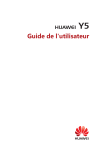
Lien public mis à jour
Le lien public vers votre chat a été mis à jour.